Huawei E3131s-2 – tradycyjny czy HiLink?
 Modem Huawei E3131s-2 to w tej chwili najpopularniejsze urządzenie wśród użytkowników bezpłatnego dostępu do internetu Aero2. Modem spełnia wszystkie wymagania techniczne operatora: obsługuje 3G/UMTS w paśmie 900 MHz, jest urządzeniem kategorii 14, radzi sobie bez większych problemów z nową (od 1.10.2012) konfiguracją sieci i w razie czego można mu pomóc przez wymuszenie UMTS 900 MHz.
Modem Huawei E3131s-2 to w tej chwili najpopularniejsze urządzenie wśród użytkowników bezpłatnego dostępu do internetu Aero2. Modem spełnia wszystkie wymagania techniczne operatora: obsługuje 3G/UMTS w paśmie 900 MHz, jest urządzeniem kategorii 14, radzi sobie bez większych problemów z nową (od 1.10.2012) konfiguracją sieci i w razie czego można mu pomóc przez wymuszenie UMTS 900 MHz.
Z jednej strony sprawa wydaje się prosta – kupujemy E3131s-2, wkładamy kartę SIM (po krótkiej walce z klapką), ustawiamy APN, klikamy połącz i o ile jesteśmy w zasięgu (modem miga na niebiesko), to jesteśmy w sieci i korzystamy z dobrodziejstw BDI.
Z drugiej strony jednak okazuje się, że sytuacja nie jest bardziej złożona: Modemy Huawei serii E3131 występują w kilku odmianach, w tym niezgodnej z Aero2 wersji E3131s-1. Jest także wersja z literką A (E3131As-2), które od podstawowej różni się niższą prędkością maksymalną (jest to modem kategorii 8, a nie 14 jak wersja podstawowa). Pojawia się także na aukcjach w odmianie wyprodukowanej dla rosyjskiego operatora Megafon i ma oznaczenie M21-1 – w środku jest tradycyjny E3131s-2. Operator BeeLine oferuje odmianę E3131 bez dodatkowych oznaczeń – to także tradycyjny E3131-2. Ostatnio (pierwsza połowa 2014) pojawił się nowy model – E3131h-2, który sprawia problemy ze zgodnością z routerami i tabletami.
Jednak nawet najpopularniejsza wersja zgodna E3131s-2 występuje w dwóch podstawowych odmianach: tzw. tradycyjnej i HiLink. Czym się różnią? Jakie są wady i zalety tych odmian? Czy można zmienić HiLinka w wersję tradycyjną i odwrotnie? Którą wybrać?
Postanowiłem zebrać podstawowe informacje w postaci jednego artykułu, aby odpowiedzieć na powyższe pytania.
Działanie tradycyjnego modemu i standardowej wersji E3131s-2
Wyjaśnienie różnic wymaga zgłębienia się w szczegóły techniczne. Pierwsze modemy analogowe pracujące na liniach telefonicznych były podłączane do komputerów za pomocą zapomnianego już prawie portu szeregowego pracującego w standardzie RS-232C. W systemie port taki jest oznaczany literami COM oraz liczbą. W celu nawiązania połączenia z Internetem uruchamiało się aplikację sterującą modemem, podawało się port np. COM1 (oraz kilka innych drobiazgów) i uruchamiało się połączenie.
W celu zachowania zgodności nowoczesne modemy komórkowe także korzystają z portów COM, choć w tej chwili są one wirtualne (urządzenie podłączamy przecież przez port USB) i zwykle są co najmniej dwa: jeden do właściwej komunikacji z Internetem oraz drugi, który służy do komunikacji z samym modemem w celu sterowania połączeniem i diagnostyki (np. ustalania, jaka jest siła sygnału sieci komórkowej).
W praktyce elementów modemu jest znacznie więcej: Huawei E3131 w systemie Windows instaluje 15 urządzeń podczas uruchamiania sterowników, co widać w Windows 7 (a potem można podejrzeć w Menedżerze urządzeń):
Połowa z tych urządzeń to elementy podsystemu USB, które łączą podzespoły modemu w jedną całość. Poza niezbędnymi do połączenia z Internetem portami COM (3G PC UI Interface, w tym komputerze oznaczony COM57 oraz 3G Modem – COM59, czego nie widać) mamy tutaj kilka innych urządzeń: czytnik kart microSD (SD Storage USB Device), wirtualny napęd CD ze sterownikami (kryje się pod jednym z urządzeń pamięci masowej) oraz kartę sieciową.
Jak nawiązywane jest połączenie z Internetem? Okazuje się, że mamy dwa sposoby:
Tryb RAS (od Remote Access Service, zwany także Dial-Up): Otwieramy port COM oznaczony PC UI Interface i za pomocą poleceń AT (standard Hayes powstały na potrzeby modemów telefonicznych wiele lat temu) prosimy o nawiązanie połączenia z numerem *99# (co informuje modem, że ma to być połączenie GPRS), a w osobnym poleceniu przesyłamy APN, z którym chcemy nawiązać połączenie. Po nawiązaniu połączenia uzyskujemy konfigurację TCP/IP i możemy korzystać z sieci. Wszystkie dane, które przesyłamy do i z Internetu przechodzą przez port COM modemu.
W ten sposób z siecią łączyły się wszystkie systemy operacyjne do Windows XP włącznie, do dziś większość modemów oferuje ten tryb pracy dla zachowania zgodności i jest to także podstawowy sposób działania aplikacji diagnostycznych takich, jak Top NetInfo. Oficjalna aplikacja Mobile Partner także potrafi korzystać z trybu RAS, jednak domyślnie łączy się za pomocą trybu NDIS.
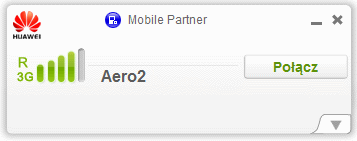
Aplikacja Mobile Partner gotowa do połączenia z Aero2, która wyręcza nas w nawiązywaniu połączenia - wszytko robi po naciśnięciu przycisku Połącz, o ile została skonfigurowana
Tryb NDIS (od Network Driver Interface Specification): W tym trybie modem działa jak karta sieciowa, a nie port szeregowy COM. Nawiązanie połączenia nie wymaga kontaktu z modemem przez porty COM. Cała komunikacja, od nawiązania połączenia i przekazania APN, aż po informowanie o sile sygnału, odbywa się przez interfejs sieciowy. Dzięki temu systemy Windows 7 i 8 pokazują tę informację same z siebie i umożliwiają łatwe nawiązanie połączenia bez korzystania aplikacji dostarczonej przez producenta modemu. Dodatkową zaletą tego trybu jest większa wydajność: karty sieciowe od początku zostały zaprojektowane do wysokich prędkości takich, jak uzyskiwane w najszybszych modemach 3G i LTE w odróżnieniu od trybu RAS, który powstał do obsługi bardzo powolnych połączeń i w tej chwili może stanowić wąskie gardło w działaniu modemów.
Niezależnie od trybu komunikacji zwykle i tak korzystamy z aplikacji Mobile Partner lub jej odmiany, która uruchamia się zwykle automatycznie po podłączeniu modemu do portu USB lub włączeniu komputera.
Czasem przy problemach w działaniu modemu w trybie NDIS pomaga przełączenie aplikacji Mobile Partner (lub pochodnej, typu Play Online) do trybu RAS. Jest to np. niezbędne w systemie Windows 2000, który po prostu nie obsługuje trybu NDIS w odpowiednio wysokiej wersji. Także w przypadku systemów od dawna nie reinstalowanych, w których różne problemy zaczynają się nawarstwiać, zmiana trybu na alternatywny może rozwiązać problemy z działaniem modemu.
W obu przypadkach komputer jest odpowiedzialny za zarządzanie połączeniem: oprogramowanie Mobile Partner, TNI czy moduł systemu Windows lub aplikacja w Linuksie odpowiada za to, żeby połączenie nawiązać, a następnie przekazać systemowi operacyjnemu odpowiedzialność za zarządzanie ruchem w podstawowym protokole Internetu, czyli TCP/IP. W związku z tym wydajność i ograniczenia związane z liczbą jednocześnie nawiązanych połączeń są zależne tylko od konfiguracji i wydajności komputera. Modem zajmuje się w zasadzie tylko komunikacją radiową z siecią komórkową.
Port diagnostyczny
Bardzo przydatną cechą modemu Huawei typu tradycyjnego jest dostępność portu diagnostycznego. PC UI Interface pozwala nam na grzebanie w konfiguracji, która jest ogólnie ukryta przed użytkownikiem. Najczęściej w przypadku Aero2 stosuje się go do wymuszenia pracy modemu w trybie UMTS 900 MHz, dzięki czemu modem przestaje widzieć pozostałe nadajniki Plusa i szybciej loguje się do sieci. Nie jest to niezbędne do pracy z Aero2, bo modem dobrze sobie daje radę bez tego, ale umożliwia to np. ustalenie, czy jesteśmy w zasięgu Aero2, czy też nie. Można także sprawdzić, w zasięgu której dokładnie stacji bazowej jesteśmy i jaka jest do niej odległość.
Poza tym przez ten port możemy wykonać szereg innych operacji: wyłączyć niepotrzebne elementy modemu (np. czytnik kart SD, jeżeli z niego nie korzystamy), wyświetlić precyzyjną listę dostępnych operatorów (z podziałem na technologie 2G i 3G).
Inne cechy modemu tradycyjnego
Funkcjonalność modemu w wersji tradycyjnej jest zwykle ograniczona tylko oprogramowaniem, które nim steruje. W zasadzie zawsze możemy wysyłać kody USSD (niezbędne w przypadku kart prepaid do sprawdzenia stanu konta czy pozostałego pakietu danych), mając odpowiedni firmware modemu możemy korzystać z funkcji SMS, połączeń głosowych (jak w zwykłym telefonie, o ile oczywiście włożymy kartę SIM z takimi funkcjami)
Działanie modemu typu HiLink
Producenci postanowili pójść o krok dalej w ułatwianiu życia użytkownikom i wymyślili, że modem nie musi wcale instalować kilkunastu sterowników tylko po to, aby uzyskać połączenie z Internetem. Wraz z firmą HiSilicon, producentem chipsetów wbudowanych w modemy Huawei z literką „s” w nazwie, Huawei wymyślił rozwiazanie HiLink.
W tym przypadku przy instalacji pojawia się w zasadzie tylko jedno istotne (poza interfejsem USB oraz wirtualnym napędem ze sterownikami) urządzenie:
Chodzi o Remote NDIS based Internet Sharing Device, czyli zdalne urządzenie do współdzielenia dostępu do Internetu oparte na NDIS, w skrócie nazywane przeze mnie wirtualną kartą sieciową.
W odróżnieniu od wersji tradycyjnej modemu, po podłączeniu go do komputera nie uruchamia się aplikacja sterująca typu Mobile Internet, a… lokalna strona internetowa z wbudowanego do modemu miniaturowego serwera WWW. Pełni ona podobne funkcje, jak Mobile Partner, ale jest zwykle bardzo uproszczona. Umożliwia ona konfigurację profili i APN, ale często nie można sprawdzić siły sygnału inaczej, niż procentowo, zwykle nie ma nawet dostępu do kodów USSD, nie wspominając o danych stacji bazowej, z której korzystamy. W zasadzie możemy się tylko połączyć i rozłączyć:
Jeżeli wszystko ustawimy prawidłowo (podamy odpowiedni APN, zgodzimy się na pracę w roamingu i automatyczne łączenie) to modem w zasadzie nawiąże połączenie samoczynnie i udostępni nam Internet przez utworzoną wcześniej wirtualną kartę sieciową. Na pierwszy rzut oka wszystko super i po prostu żyć nie umierać – prościej się nie da.
I faktycznie, jeżeli wszystko działa nam jak należy, to problemu nie ma i korzysta się z tego rozwiązania bardzo miło i niezawodnie. Są jednak sytuacje, w których to rozwiązanie albo się nie sprawdzi, albo będzie sprawiało kłopoty, albo korzystanie z niego będzie męczarnią lub z goła całkiem niemożliwe.
Teoretycznie podstawową zaletą jest także to, że niektóre systemy operacyjne (Windows 7 i ![]() nie wymagają instalacji sterowników, gdyż są one wbudowane w system operacyjny – podobnie działa udostępnianie połączenia internetowego w nowszych Androidach przez USB do komputera. W praktyce często okazuje się, że często korzysta się jednak ze sterowników na wbudowanym wirtualnym napędzie CD.
nie wymagają instalacji sterowników, gdyż są one wbudowane w system operacyjny – podobnie działa udostępnianie połączenia internetowego w nowszych Androidach przez USB do komputera. W praktyce często okazuje się, że często korzysta się jednak ze sterowników na wbudowanym wirtualnym napędzie CD.
Jak na prawdę działa HiLink – szczegóły techniczne
W wersji HiLink modemów Huawei wszystkie operacje związane z nawiązaniem połączenia komórkowego jak i TCP/IP są przeniesione do modemu. W środku modemu w zasadzie znajduje się kompletny router, który nawiązuje połączenie z siecią komórkową (czyli to, co robi wersja tradycyjna), realizuje obsługę połączenia TCP/IP (w wersji tradycyjnej wykonywał to komputer), udostępnia to połączenie za pomocą usługi NAT (tak, jak to robi każdy router w sieci domowej), a następnie implementuje serwer DHCP, który automatycznie przydziela adres IP do komputera. Sam interfejs zarządzania modemem w zasadzie jest tożsamy z tym, co możemy zobaczyć w routerach WiFi firmy Huawei, np. E586, choć siłą rzeczy zawiera nieco mniej opcji.
Mamy tutaj kilka potencjalnych źródeł problemów.
Po pierwsze adres IP modemu HiLink (który znajduje się niejako „po drugiej stronie” wirtualnej karty sieciowej) to 192.168.1.1. Problem w tym, że jest to także jeden z najczęściej stosowanych adresów routerów w sieciach domowych. Jeżeli spróbujemy się połączyć przez modem HiLink z Internetem mając jednocześnie połączenie z siecią domową, efekt w systemie Windows jest… niepewny. Może się zdarzyć, że komputer będzie widział dwa urządzenia o tym samym adresie IP, które będą dla niego potencjalnym źródłem dostępu do Internetu. W zależności od wersji systemu, aktualnej/poprzedniej konfiguracji oraz kolejności podłączania urządzeń (czyli w skrócie – szczęścia) internet może nam zadziałać, albo nie. Nigdy nie ma pewności, przez które urządzenie system będzie próbował łączyć się z Internetem. Można to sprawdzić za pomocą polecenia route PRINT, ale wynik działania tej komendy jest trudny do interpretacji bez podstawowej wiedzy o TCP/IP. A problemy by nie było, gdyby Huawei zdecydował się na wybranie bardziej egzotycznego adresu IP lub po prostu pozwolił na jego zmianę – niestety takiej możliwości nie ma.
Drugim problemem jest fakt zarządzania wszystkimi połączeniami TCP/IP przez modem. Realizacja funkcji NAT (dzielenia dostępu do Internetu) jest dość złożona i wymaga nie tylko sporej mocy obliczeniowej, ale także pamięci RAM do przechowywania informacji o każdym nawiązanym połączeniu z Internetem. Jednak wydajność modemu jest dość ograniczona – co prawda główny procesor jest dość uniwersalny, co pozwala na implementację kompletnej funkcjonalności routera, ale jego wydajność jest znacznie mniejsza, niż routerów stacjonarnych, z którymi mamy do czynienia na co dzień. Przyczyny tego stanu rzeczy są dość oczywiste: ograniczona pamięć RAM (nie znamy dokładnie jej ilości) oraz ograniczona moc dostarczana przez komputer w porcie USB.
O ile przy otwieraniu pojedynczych stron internetowych i czytaniu poczty elektronicznej nie ma to większego znaczenia, o tyle w sytuacjach, w których otwieranych jest bardzo dużo połączeń TCP/IP jednocześnie problem staje się widoczny: połączenie internetowe zaczyna się krztusić i zacinać nawet, jeżeli nie wykorzystujemy pełnego pasma (w przypadku E3131 jest to 21 Mbit/s, w Aero2 oczywiście 512 kbit/s). Kiedy to się może zdarzyć? Wystarczy jednocześnie otworzyć kilka złożonych stron internetowych. Częściej z tym problemem spotykamy się przy sieciach p2p typu torrent.
Czasem potrzebujemy, aby nasz komputer miał zewnętrzny, tzw. routowalny adres IP i posiadał w ten sposób bezpośredni dostęp do Internetu. W przypadku Aero2 nie ma to znaczenia (połączenia przychodzące z Internetu i tak są blokowane), jednak po wykupieniu odpowiedniej usługi tradycyjny modem powoduje, że adres przydzielony przez operatora jest przypisywany bezpośrednio do komputera. W przypadku HiLinka tak się nie dzieje i komputer zawsze pozostaje za NATem.
Kolejny problem pojawia się przy podłączeniu modemu typu HiLink do routera. W tym wypadku modem działa jak jedno urządzenie udostępniające internet, a nasz właściwy router domowy – jak drugie. Mamy tutaj więc do czynienia z podwójnym NATem. I znowu w podstawowych zastosowaniach nie ma to znaczenia, wprowadza najwyżej niewielkie opóźnienia. Ale czasem może to powodować skomplikowane do zdiagnozowania problemy.
Warto także wspomnieć, że HiLinki są znacznie rzadziej poprawnie obsługiwane przez routery, niż wersja tradycyjna.
W moich doświadczeniach z HiLinkami pojawiła się także kwestia niezawodności. O ile tradycyjny E3131 jest w zasadzie nie do zajechania, o tyle modem typu HiLink czasem potrafi utracić konfigurację i niemożliwe staje się ponowne jego skonfigurowanie – po prostu nie da się dodać ponownie nowego profilu z APNem. Modem wtedy nadaje się zwykle tylko do zwrotu, jeżeli mamy jeszcze na niego gwarancję. Podejrzewam, że jest to związane z zawodną pamięcią nvram/flash modemu. Tego problemu nie ma w przypadku modemu tradycyjnego, bo tej pamięci w zasadzie nie modyfikujemy, natomiast modem HiLink prawdopodobnie częściej w niej zapisuje informacje.
Największą wadą według mnie jest to, że nie można tak prosto jak w przypadku modemu tradycyjnego wykonać przydatnej dla Aero2 procedury wymuszenia pracy modemu w trybie UMTS 900 MHz. Brak dostępu do portu COM powoduje, że bez dodatkowych czynności jest to niemożliwe.
Zaawansowane modyfikacje HiLinka są możliwe
Okazuje się, że modemy typu HiLink posiadają ukryte możliwości. Podstawową z nich jest tymczasowe przełączenie modemu w tryb tradycyjny. Wykonuje się to przez wywołanie specjalnej, ukrytej strony wbudowanej w modem:
http://192.168.1.1/html/switchProjectMode.html
Po uruchomieniu tej strony modem zniknie z systemu i… pojawi się w systemie jako ciąg nieznanych urządzeń. W celu jego uruchomienia musimy niestety zaopatrzyć się w odpowiednie sterowniki, gdyż nie są one wbudowane w modem i niestety nie są to całkowicie standardowe sterowniki, gdyż identyfikatory sprzętowe VendorID i ProductID, po których komputer rozpoznaje modem, są dla przełączonego HiLinka inne, niż dla normalnego modemu E3131s-2.
Mając sterowniki w systemie możemy korzystać z tego modemu jak z normalnego, tradycyjnego E3131s-2 ze wszystkimi jego zaletami (i wadami). Możemy np. wykonać wymuszenie UMTS 900 MHz i ustawienie to zostanie zapamiętane. Jednak po odłączeniu i ponownym podłączeniu modemu od komputera… modem stanie się znowu HiLinkiem.
Jeżeli chcemy, jest możliwość (odwracalnego) wymuszenia, żeby modem pozostał przełączonym HiLinkiem nawet po odłączeniu od komputera. Okazuje się także, że opracowana została procedura całkowitej konwersji HiLinka w modem tradycyjny (nieodróżnialny od modemu dostępnego u operatorów) przez zmianę firmware. Niestety ta ostatnia operacja jest nieodwracalna i dość ryzykowna, do tego skomplikowana i wymaga sporo doświadczenia, wiedzy i cierpliwości, dlatego generalnie ją odradzam.
Te zaawansowane techniki są opisane na forum.jdtech.pl między innymi w wątku Huawei E3131 HiLink – przełączenie w tryb modemu (na stałe). Tu także jest odnośnik do niezbędnych sterowników. Warto także przejrzeć forum, gdyż różne inne sprawy i problemy zostały opisane w kilku innych wątkach. Jak zawsze w temacie modyfikacji modemów, a zwłaszcza ewentualnej zmiany firmware zalecam bardzo dużą ostrożność, gdyż zawsze istnieje ryzyko uszkodzenia urządzenia do stanu, który nie jest objęty gwarancją.
Tradycyjny czy Hilink?
Dochodzimy do głównej kwestii: który modem jest lepszy?
Jak widać z powyższych rozważań nie jest to oczywista sprawa. Osobiście wolę wersję tradycyjną, gdyż jest bardziej elastyczna i niezawodna. A przede wszystkim nie ma problemu z obsługą gwarancyjną w Polsce, bo są one oferowane oficjalnie przez operatorów, a centrum serwisowe Huawei bez problemu je serwisuje. W przypadku HiLinków oficjalnego wsparcia nie ma, a odrobinę większa awaryjność powoduje, że trzeba opierać się na wsparciu importerów.
Z drugiej strony w niektórych sytuacjach HiLink może być po prostu łatwiejszy w obsłudze, o ile działa poprawnie, nie jesteśmy połączeni z inną siecią np. przez WiFi, połączenie jest skonfigurowane, nie mamy problemów z wymuszaniem UMTS 900 MHz, lub poradzimy sobie z zaawansowanymi modyfikacjami modemu. Poza tym jest zwykle tańszy.
Dla użytkowników Aero2 istotna może być kwestia wznawiania połączeń. W przypadku modemu tradycyjnego za wznawianie połączeń odpowiada oprogramowanie sterujące zainstalowane w komputerze lub routerze. Modemy oferowane przez operatorów w Polsce zwykle nie mają odpowiedniej opcji. Dlatego właśnie oferuję modemy z odpowiednim oprogramowaniem w sklepie jdtech.pl (w tym przypadku nic nie musimy wiedzieć o modemach – dostajemy gotowy, w pełni działający z Aero2 modem i instrukcję obsługi oraz moją osobistą pomoc w razie problemów, a kupując przy okazji wspomagamy działalność bloga). W przypadku HiLinków wznawianie jest realizowane przez sam modem i wszystko zależy od odpowiedniej konfiguracji. Zwykle wszystko działa poprawnie, ale czasem pojawiają się problemy ze szczegółami konfiguracji.
Jak widzimy nie ma jednoznacznej odpowiedzi na postawione wyżej pytanie, ale dzięki niniejszemu artykułowi możemy podjąć nieco bardziej świadomą decyzję.
Jak odróżnić wersję tradycyjną od HiLinka?
Pojawia się kolejne pytanie: w jaki sposób można odróżnić modem typu HiLink od wersji tradycyjnej. Sprawa niestety nie jest prosta. Bez podłączenia modemu do komputera nie da się tego zrobić ponad wszelką wątpliwość – instalacja aplikacji sterującej (dashboardu) oznacza wersję tradycyjną, a wyświetlenie strony zarządzania modemem w przeglądarce – HiLinka.
Poza tym Oba modemy są oznaczane tak samo: Huawei E3131s-2. Z zewnątrz modemy są identyczne, a biorąc pod uwagę możliwość konwersji HiLinka na wersję zwykłą i tak nam to wiele nie daje.
Przy zakupie zwykle opierać się musimy na deklaracji sprzedawcy – w większości przypadków wiedzą oni, jaką wersję oferują.
Jeżeli kupujemy modem pochodzący od polskich operatorów mamy pewność, że jest to wersja tradycyjna: Orange, Plus, Play i T-mobile oferują tylko takie odmiany.
Większość modemów dostępnych w sieci, które są pozbawione brandowania (zamiast loga operatora są oznaczone logiem firmy Huawei) to właśnie E3131s-2 HiLink. Wersja ta zwykle jest nieco tańsza od wersji tradycyjnej.
W tej sytuacji przy zakupie musimy się opierać na zapewnieniach sprzedawcy i po otrzymaniu po prostu sprawdzić, jaką otrzymaliśmy wersję i czy jest to wersja, którą chcieliśmy zakupić i zgodna jest z deklaracją sprzedawcy. Oraz czy nie ma blokady simlock, która zdarza się w importowanych modemach zarówno w wersji tradycyjnej, jak i HiLink.
***
Mam nadzieję, że dzięki powyższym informacjom różnice między wersją tradycyjną i HiLinkiem są nieco jaśniejsze i dokonanie wyboru będzie prostsze. Warto pamiętać, że opis nie dotyczy tylko E3131, ale także innych modemów, które były oferowane przez Huawei (między innymi E353s-2 oraz E353Ws-2, gdzie litera W oznaczała wersję HiLink).
Aktualizacja 2013.10.17: Informacja o HiLinkach i routerach.
Aktualizacja 2013.10.27: Wzmianka o sterownikach HiLinka wbudowanych w niektóre systemy Windows
Aktualizacja 2014.04.21: Wzmianka o E3131 bez oznaczeń i M21-1
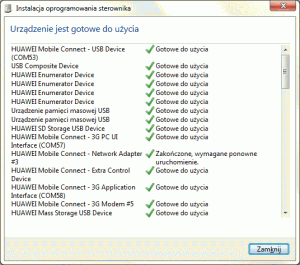
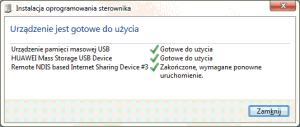
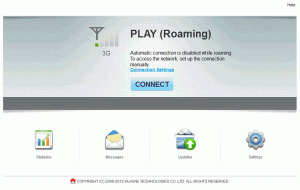


Aero2 bezpłatne będzie w/g ich informacji przynajmniej do końca 2019 roku
Posiadam tradycyjny s2 z artykułu. Ostatnio wynikła jakaś anomalia podczas korzystania. Otóż, modem obniżył swoją czułość, nigdy nie miał takiego problemu, i wchodzi zazwyczaj do sieci 2G, o ile na przykłąd nie zmienię jego pozycji z horyzontalnej do na sztorc, albo przełożę z przedniego portu USb na tylny. Zasięg tm jest tutaj wyborny, więc nie rozumiem tego zjawiska. Nie jest to bardzo ale czasami napewno upierdliwe, bo jeśli spadnie do 2G to w takim MobilePartner nie wykryje niczego ponad to. Co tu zrobić, opłacalna jest antenka doń?
Ja bym ustalił przyczynę.
1. Jak sprawdzałeś, że sygnał jest cały czas "wyborny"? Może jednak przestał być – zmieniła się konfiguracja BTSów, albo najbliższy czasowo został wyłączony.
2. Antena – służy głównie do wyrywania gniazd antenowych i psucia modemów – odradzam. Przedłużacz USB – tak: http://jdtech.pl/2013/03/jak-sobie-radzic-ze-slab…
3. Jeżeli BTS jednak działa tak samo, to może jest jakieś inne zakłócenie? Np. nowy laptop, albo zmienił się sposób korzystania z niego.
4. Proponuję wymusić pracę Tylko WCDMA, bo wiadomo, że 2G jest nieprzydatne.
Świetny art! Dzięki!
Czas powoli na oddzielenie tematu od E3131 – niektóre fragmenty są już nieaktualne w odniesieniu do nowszych modeli – E3372 np. jest bardzo wydajny.
a co jeśli modem ma jednocześnie wifi? Można zmienić taki modem na tradycyjny z zachowaniem możliwości działania wifi?
Większość urządzeń Huawei można wprowadzić w tryb pracy diagnostycznej – wtedy znikają wszystkie dodatkowe funkcje, zostaje modem i komunikacja po COM – routery pewnie też, choć nie próbowałem, nie miałem powodu.
Jeżeli urządzenie przełączasz w tryb tradycyjny, to ono przestaje wiedzieć, co to jest TCP/IP – a więc nie może już być routerem. Sygnał WiFi może teoretycznie emitować (choć to nie ma sensu), ale na pewno nie będzie przez niego dostępu do Internetu.
Po prostu w trybie tradycyjnym połączenie z Internetem nawiązuje komputer (lub coś innego po drugiej stronie kabla USB) i to on jest urządzeniem, która dostaje adres IP od operatora, a nie routerek, jak w przypadku HiLinkowym. Nie bardzo jest jak teraz udostępnić internet z powrotem do routera i dalej przez WiFi.
a w tym trybie pracy diagnostycznej można wymusić konkretne pasmo i potem wrócić do normalnego działania jako router tylko z jednym wymuszonym pasmem?
Jak wymusić tryb pracy diagnostycznej? Z panelu 192.168.1.1?
Tak, można wymusić pasmo za pomocą Top NetInfo (i ogólnie poleceń AT^SYSCFG i AT^SYSCFGEX dla LTE). Przejście w tryb diagnostyczny zwykle http://192.168.1.1/html/switchProjectMode.html – uwaga, nie zadziała ze sterownikami od Huawei, czasami wymaga specjalnych sterowników (dla każdego modelu innych) bo modem/router w trybie diagnostycznym ma inne identyfikatory VID:PID.
Modem/router wraca do normalnego stanu po wyłączeniu i włączeniu (czasem wyjęciu baterii), o ile nie zabronisz mu komendami AT.
ok dzięki za pomoc
Huawei E3131 HiLink z kartą Aero2 loguje się do sieci o wiele szybciej (14 sekund) niż Huawei E3131 tradycyjny z kartą Aero2 (50 sekund), obydwa z ustawieniami domyślnymi.
To akurat nie jest takie proste. Ważna jest wersja – h-2 czy s-2 – nowszy h-2 faktycznie często szybciej łapie sygnał sieci. Wymuszenie UMTS 900 MHz też powoduje natychmiastowe łapanie sygnału. Centymetrowe przesunięcie modemu też może mieć na to wpływ.
Dlaczego ten modem pod win xp pobiera normalnie z torrentow ale pod windows vista już bardzo wolno i wyskakuje błąd?
A to nie jest przypadkiem ograniczenie Windows, gdzie w pewnym momencie wprowadzono ograniczenie liczby połączeń nawiązywanych w ciągu sekundy?
No i napisałeś "ten", a artykuł jest o kilku odmianach, w tym dwóch najważniejszych.
s-2. Czy można to zmienić, bo to dziwne?
Jak masz jakieś bardzo niestandardowe ustawienia np. utorrenta, to mogą być problemy. Domyślne lub im bliskie problemów nie sprawiają żadnych. 100 połączeń na jednego torrenta to aż nadto.
s-2 ciągle nie mówi, czy HiLink, czy tradycyjny (a o tym jest artykuł powyżej).
tradycyjny. Zastanswiam sie jeszcze nad czyms innym, to jest vista sp1, czy moze wgranie poprawek SP2 albo wylaczenie jakichs uslug cos zmieni?
Jak tradycyjny, to na 100% problem z systemem operacyjnym i jego konfiguracją lub używanym oprogramowaniem. Sterowniki od modemu raczej bez znaczenia.
utorrent to dobry program a jakie inne sprawdzić przy Vista? Dałem mu wyjątek aby nie blokował, ale już sam nie wiem :/
walnij updates to visty na maxa a potem sprawdź czy bedzie działaś łączeni z sp2 troche tego bedzie wiem bo sam mam viste zainstalowaną już od 5 lat i smiga jak trzeba.
ściągnij sp2 do visty zainstaluj a potem sprawdź czy nie ma dodatkowych aktualizacji w windows updates u mnie wszystko działa jak trzeba na viście na dwoch modemach e3131-s2 oraz dwóch oddzielnych kartach aero2
Czy modem należy na noc wyjmować z portu USB czy to jest niebezpieczne tak często, bo te diody cały czas migają.
Samo wyciąganie zużywa gniazdo USB. Nie ma też potrzeby wyciągania, choć można podłączyć do innego portu (lub poszukać gdzieś w ustawieniach), żeby przy uśpieniu zasilanie modemu było odpinane. Modemowi nijak to nie szkodzi, tylko zużywa kilka miliwatów.
Uśpienie a wyłączanie komputera to co innego. Chyab to nierealne….
W jednym z laptopów mam opcję – odłączaj zasilanie USB przy uśpieniu. W innym mam znowu opcję pozostaw zasilanie nawet po wyłączeniu całkowitym.
No fakt, ale chyba w PC nie ma czegoś takiego.
PC to synonim komputera osobistego – obejmuje laptopy i stacjonarne. Jeżeli chodzi ci o stacjonarny – nie takie opcje widziałem na płytach głównych ostatnio.
Aha, to mówimy o stacjonarkach najnowszych, to od którego roku to jest taka opcja
Pierwszy raz widziałem w komputerze stacjonarnym HP z 2005 – oczywiście to konstrukcja własna tej firmy, jednak opcja była.
w moim hp niestety system BIOS nie pozwala na uruchomienie komputera wraz z włożonym modemem USB
To znaczy co się dzieje? Próbuje bootować z modemu i nie wstaje?